如何解决win10无法新建文件夹的问题?
win10操作系统右键没有新建选项,资源管理器上面点新建也没有任何作用。
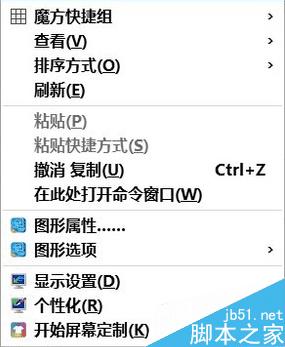
1、点击任务栏左下角的搜索,输入cmd。
2、搜索结果中第一条是【命令提示符】(桌面应用),右键以管理员权限打开。
3、粘贴下面的命令,然后回车即可。
复制内容到剪贴板
- cmd/kregadd"HKEY_CLASSES_ROOT\Directory\Background\shellex\ContextMenuHandlers\New"/ve/tREG_SZ/d{D969A300-E7FF-11d0-A93B-00A0C90F2719}/f
注意事项:CMD要用管理员权限打开。不能直接WIN+R运行。
更详细的操作教程:
右键点击:开始 - 运行(输入regedit)- 确定或者回车,打开注册表编辑器;
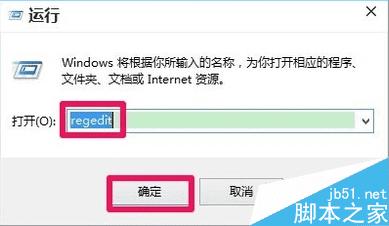
在打开的注册表编辑器窗口,我们展开HKEY_CLASSES_ROOT;
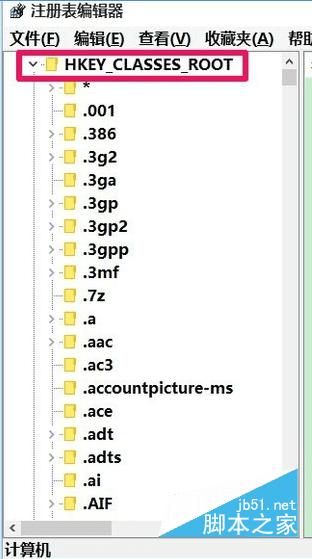
我们在HKEY_CLASSES_ROOT展开项中找到:Directory,再依次展开:
Directory\Background\shellex\ContextMenuHandlers;
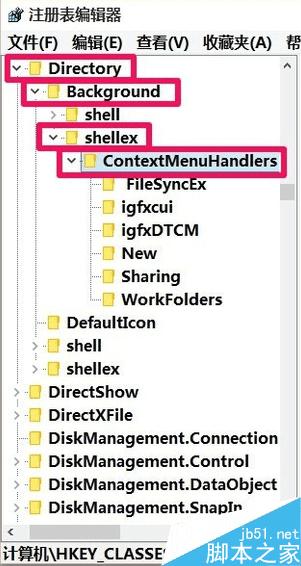
在ContextMenuHandlers展开项找到:New,左键单击:New;
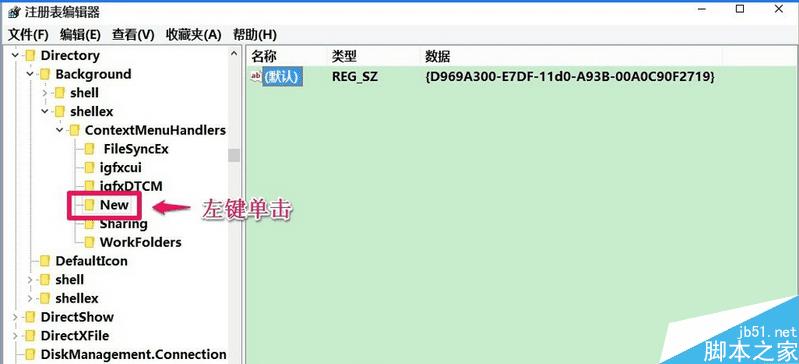
在New对应的右侧窗口,我们可以看到默认的数值数据为:{D969A300-E7DF-11d0-A93B-00A0C90F2719},左键双击:默认,在弹出的编辑字符串的对话框中,把数值数据更改为:{D969A300-E7FF-11d0-A93B-00A0C90F2719},再点击:确定;
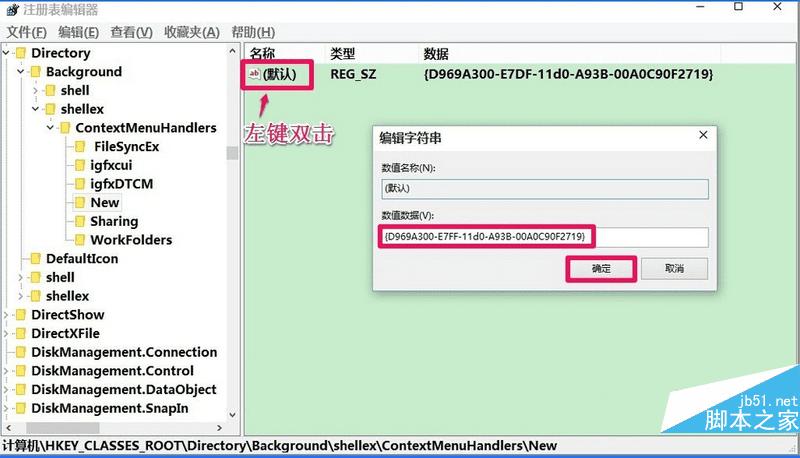
回到系统桌面,右键点击桌面空白处,可见:新建 - 文件夹恢复。
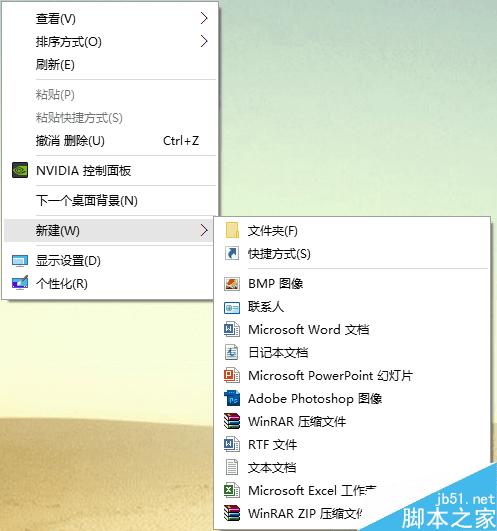
本文地址:http://www.45fan.com/dnjc/75169.html
